如何使用LPR的方式设定分享打印机? Win7使用LPR分享打印机的技巧
发布时间:2022-12-09 09:31:33 作者:佚名  我要评论
我要评论
如何使用LPR的方式设定分享打印机?想要共享打印机,方法很多,今天我们就来看看Win7使用LPR分享打印机的技巧,详细请看下文介绍
有些使用Win7系统的用户,想用LPR分享打印机,但是不知道怎么操作,这篇文章是本站给大家分享的方法。

通过 LPR/LPD (Line Printer Remote/Line Printer Daemon) 协议在Windows和 MAC 操作系统的计算机中分享打印机,请根据以下步骤设置LPR打印机:
1、桌面下,点击【开始菜单 >装置和打印机 >新增打印机】执行新增打印机;

2、您要安装哪种类型的打印机?选择【新增本机打印机】;

3、选择一个打印机连接串下,选择【建立新端口】,接着将端口类型设置为【Standard TCP/IP Port】,再点击【下一步】;

4、输入打印机地址下,在【主机名或 IP 地址】一栏,输入无线路由器的 IP地址,接着点击【下一步】;

5、选择【自定义】,接着点击【设定】;

6、将通讯协议设置为【LPR】,在队列名称一栏输入【LPRServer】,接着点击【确定】;

7、点击【下一步】完成设定标准 TCP/IP 端口;

8、从制造商型号列表中选择并安装打印机驱动程序,如果您的打印机不在列表中,则点击【从磁盘安装】,手动从光盘或档案安装打印机驱动程序;

9、点击【下一步,】接受打印机的默认名称;

10、最后,点击【完成】即可;

以上就是Win7使用LPR分享打印机的技巧,希望大家喜欢,请继续关注脚本之家。
相关推荐:
相关文章
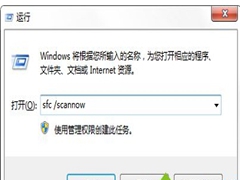 如何解决Win7电脑点击关机后显示蓝屏?当我们使用win7系统的电脑时,点击关机后却显示蓝屏,这时我们该怎么做呢,让我们一起看下文寻找解决的方法吧2020-12-23
如何解决Win7电脑点击关机后显示蓝屏?当我们使用win7系统的电脑时,点击关机后却显示蓝屏,这时我们该怎么做呢,让我们一起看下文寻找解决的方法吧2020-12-23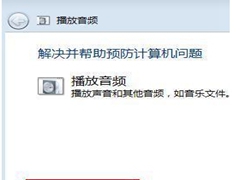 如何解决Win7台式电脑没声音?在使用Win7台式电脑的时候有时候会遇到一些问题,当我们的电脑没声音时,我们该如何让解决呢,下面让我们一起来看看2020-12-22
如何解决Win7台式电脑没声音?在使用Win7台式电脑的时候有时候会遇到一些问题,当我们的电脑没声音时,我们该如何让解决呢,下面让我们一起来看看2020-12-22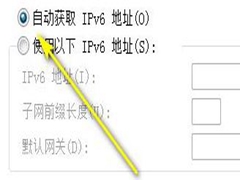 如何修复Win7系统ip地址错误?最近有小伙伴问用电脑的时出现“IP地址错误,网络无法连接,该怎么解决这一问题呢,下面我们就一起来看看2020-12-15
如何修复Win7系统ip地址错误?最近有小伙伴问用电脑的时出现“IP地址错误,网络无法连接,该怎么解决这一问题呢,下面我们就一起来看看2020-12-15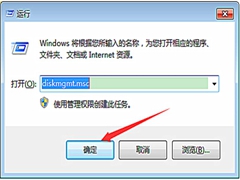 怎么快速打开Win7磁盘工具?最近有小伙伴向小编咨询快速打开Win7磁盘工具有什么方法,下面就跟随小编一起阅读下文吧2020-12-15
怎么快速打开Win7磁盘工具?最近有小伙伴向小编咨询快速打开Win7磁盘工具有什么方法,下面就跟随小编一起阅读下文吧2020-12-15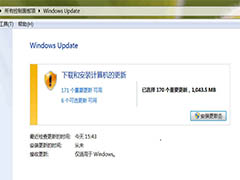 win7更新时提示错误代码8007000E怎么办?win7提示错误代码8007000E,该怎么办嗯?下面我们就来看看详细的教程,需要的朋友可以参考下2020-12-13
win7更新时提示错误代码8007000E怎么办?win7提示错误代码8007000E,该怎么办嗯?下面我们就来看看详细的教程,需要的朋友可以参考下2020-12-13 如何设置Win7系统开机跳过硬盘自检?在使用win7系统的时候,电脑遇到强制关机时,重新开机需要进行硬盘自检才能进入系统,那么我们如何跳过硬盘自检,下面一起来学习吧2020-12-11
如何设置Win7系统开机跳过硬盘自检?在使用win7系统的时候,电脑遇到强制关机时,重新开机需要进行硬盘自检才能进入系统,那么我们如何跳过硬盘自检,下面一起来学习吧2020-12-11 如何让解决Win7系统重装后耳机没有声音?最近有些小伙伴遇到Win7系统重装后耳机没有声音的问题,下面让我们看看如何让解决2020-12-10
如何让解决Win7系统重装后耳机没有声音?最近有些小伙伴遇到Win7系统重装后耳机没有声音的问题,下面让我们看看如何让解决2020-12-10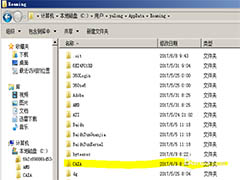 win7下CAXA电子图版经常崩溃停止工作怎么办?特别是CAXA2013/2015/2016版本,下面我们就来看看这个问题的解决办法,需要的朋友可以参考下2020-12-10
win7下CAXA电子图版经常崩溃停止工作怎么办?特别是CAXA2013/2015/2016版本,下面我们就来看看这个问题的解决办法,需要的朋友可以参考下2020-12-10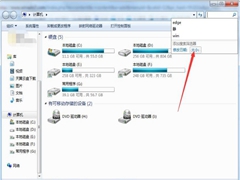 Win7系统如何查找大文件?有时候存放的大文件忘记名称和存放的位置,想要查找一些大文件,我们该如何操作呢,下面为啥详细介绍了方法2020-12-07
Win7系统如何查找大文件?有时候存放的大文件忘记名称和存放的位置,想要查找一些大文件,我们该如何操作呢,下面为啥详细介绍了方法2020-12-07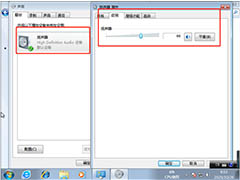 win7系统是我们经常会使用的电脑系统,很多朋友在重装win7系统的时候会出现某些问题,比如说重装系统后没有声音等,那么重装系统后没有声音如何恢复呢?下面小编给大家分享2020-11-25
win7系统是我们经常会使用的电脑系统,很多朋友在重装win7系统的时候会出现某些问题,比如说重装系统后没有声音等,那么重装系统后没有声音如何恢复呢?下面小编给大家分享2020-11-25


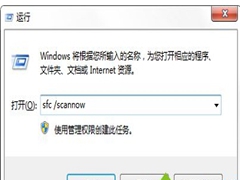
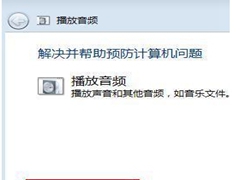
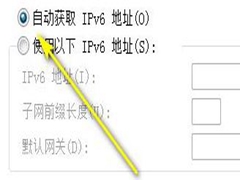
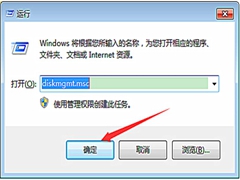


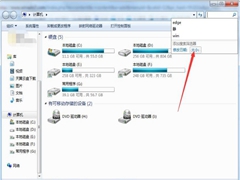
最新评论